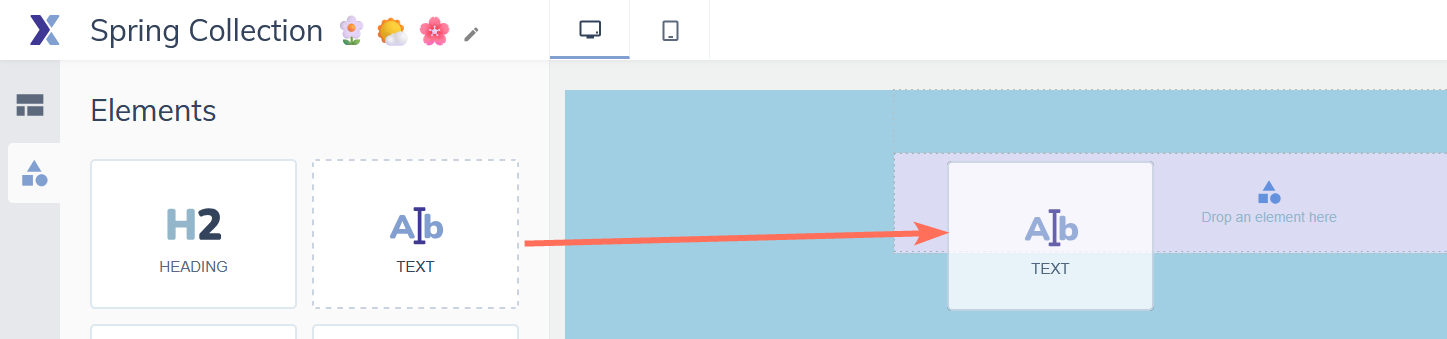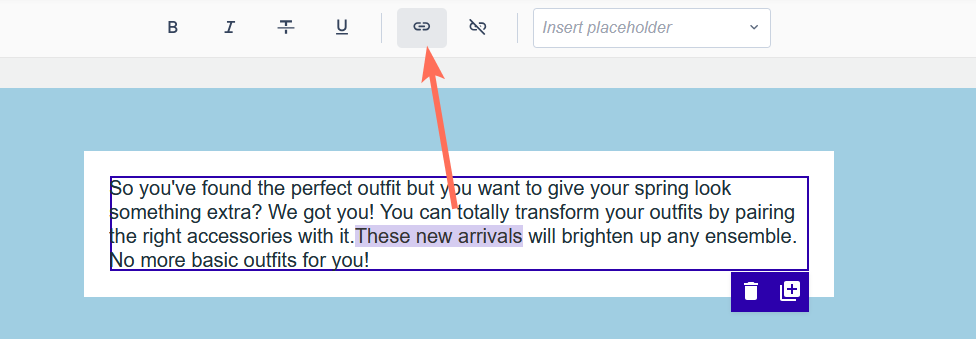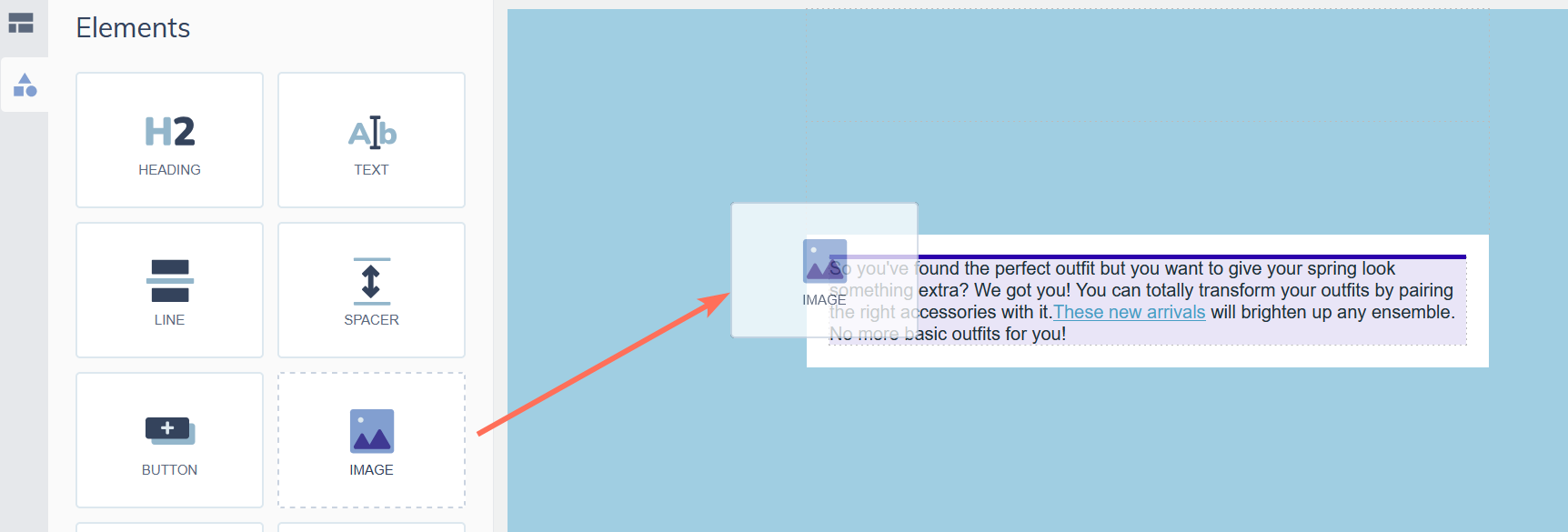Associer un enquête à un message
Vous pouvez notamment partager des questionnaires en les associant à vos messages Flexmail. Avec Flexmail, vous pouvez facilement ajouter des questionnaires à vos messages par le biais de textes, d'images et de boutons. Nous vous recommandons cette option si vous souhaitez utiliser la personnalisation dans vos questionnaires, car lorsque vous partagez un questionnaire via un lien web, le questionnaire ne sera pas connectée à votre base de données Flexmail et la personnalisation ne fonctionnera pas.
Cet article vous présente un exemple utile de lien entre un questionnaire et ces trois outils - l'Email builder, le modèle d'assistant et l'éditeur HTML.
E-mail builder
Vous pouvez faire glisser un texte, une image ou un élément de bouton vers une structure pour y ajouter un lien.
Vous pouvez faire glisser un texte, un en-tête, une liste, une image ou un élément bouton vers une structure pour y ajouter un lien.
Élément de texte, en-tête et élément de liste
Dans le panneau des éléments à gauche, vous pouvez trouver l'élément Texte. Faites-le glisser sur le canevas dans une structure.
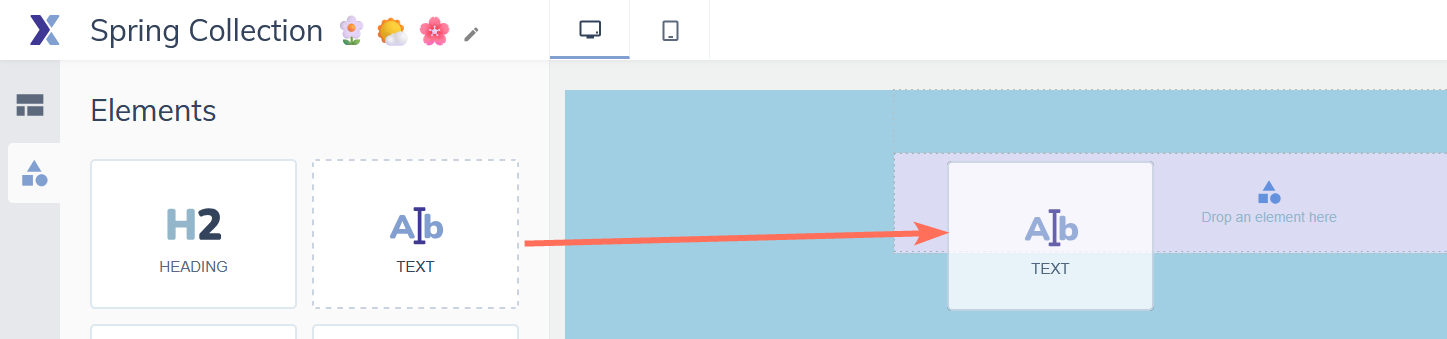
Sélectionnez la partie de votre message que vous souhaitez utiliser comme texte d'ancre pour votre lien et cliquez sur le bouton hyperlien dans le menu de l'éditeur de texte.
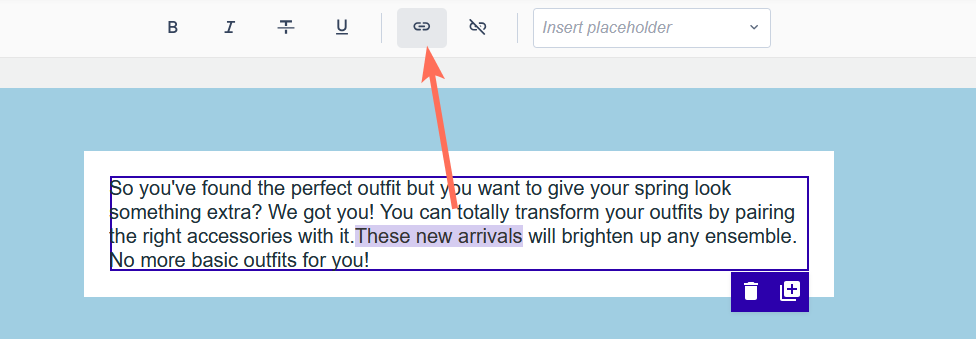
- Dans l'écran suivant, définissez le type de lien sur Enquête. Sélectionnez ensuite le enquête souhaité dans le menu déroulant ci-dessous.
Élément d'image
Dans le panneau des éléments à gauche, vous pouvez trouver l'élément Image. Faites-le glisser sur le canevas dans une structure.
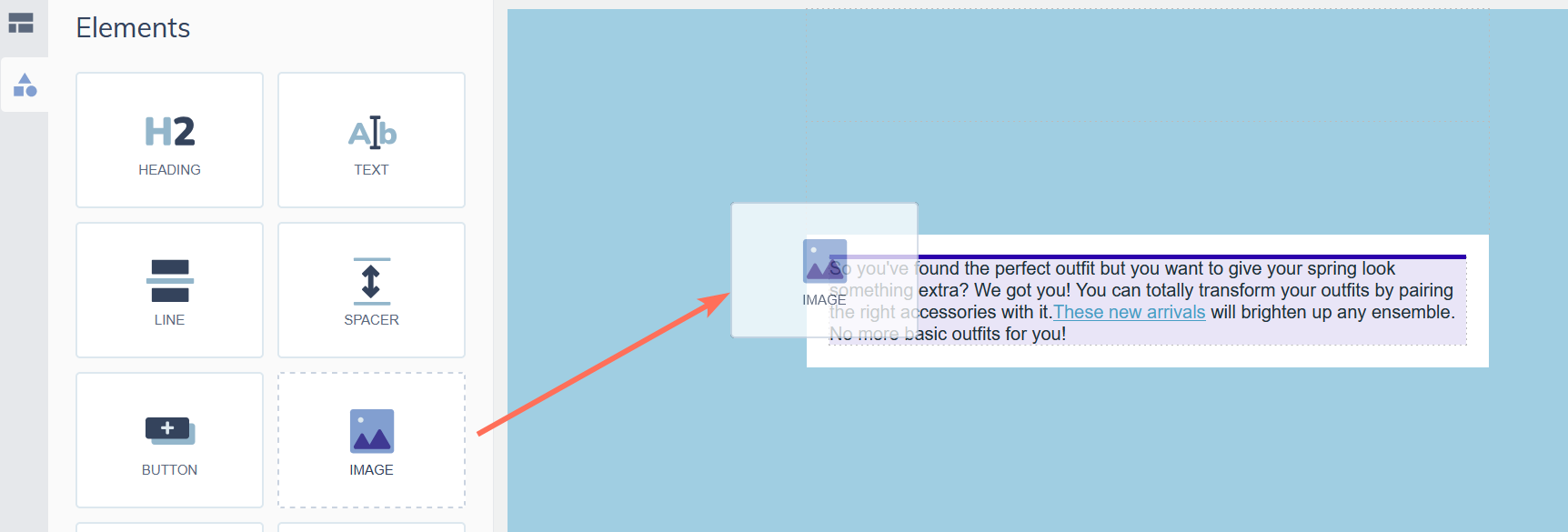
- Ensuite, cliquez à nouveau sur l'élément Image sur le canevas pour ouvrir le panneau des paramètres.
Dans ce panneau latéral, vous pouvez choisir votre image, définir une description et ajouter un lien.

- Dans l'écran suivant, définissez le type de lien sur Enquête. Sélectionnez ensuite le enquête souhaité dans le menu déroulant ci-dessous.
Élément de bouton
Dans le panneau des éléments à gauche, vous pouvez trouver l'élément Bouton. Faites-le glisser sur le canevas dans une structure.

- Cliquez à nouveau sur l'élément Bouton que vous avez ajouté au canevas pour entrer le texte du bouton et ouvrir les paramètres du bouton dans le panneau de style du bouton.
Cliquez sur Ajouter un lien.

- Dans l'écran suivant, définissez le type de lien sur Enquête. Sélectionnez ensuite le enquête souhaité dans le menu déroulant ci-dessous.
Modèle Assistant
Dans le modèle Assistant, vous pouvez ajouter un questionnaire aux éléments de personnalisation Articles et Appel à l'action. Relier un questionnaire fonctionne de la même manière pour ces deux éléments.
- Cliquez sur l'élément Articles pour développer les options Articles.
Cliquez sur Ajouter un article pour commencer.

Vous allez maintenant voir apparaître un éditeur WYSIWYG. Vous pouvez ajouter un questionnaire au texte ou aux images dans l'éditeur et au bouton d'appel à l'action en bas des propriétés de l'article.
Pour ajouter un questionnaire au texte ou à une image, sélectionnez la partie de votre texte ou de l'image que vous souhaitez transformer en questionnaire et cliquez sur l'icône du lien hypertexte. Cela ouvrira la fenêtre contextuelle Insérer/Modifier un lien. Vous pouvez y choisir le questionnaire auquel vous souhaitez ajouter un lien.

Pour ajouter un questionnaire à un bouton de votre article (ou élément d'appel à l'action), faites défiler les propriétés de votre article jusqu'en bas et donnez un nom à votre bouton d'appel à l'action - Nom du lien. Cliquez ensuite sur le champ Lien, sur S pour les questionnaires (surveys) et sélectionnez le questionnaire souhaité.

Éditeur HTML
Dans l'éditeur HTML, vous pouvez ajouter un questionnaire à un texte, une image ou un bouton. L’association d’un questionnaire fonctionne de la même manière pour ces trois éléments.
Conseil de support
L'éditeur HTML WYSIWYG ne dispose pas d'une option spécifique pour ajouter un bouton. Dans l'article sur l'ajout d'un appel à l'action, vous pouvez découvrir un exemple utile de la manière d'ajouter un bouton via HTML. Cependant, veuillez noter que même si vous trouverez un exemple dans cet article, nous ne fournissons pas de support pour le code HTML personnalisé.
Mettez en évidence l'article que vous souhaitez utiliser pour votre annonce. Ensuite, cliquez sur le bouton hyperlien dans votre éditeur WYSIWYG.

Cela ouvrira la fenêtre contextuelle Insérer/Modifier un lien. Vous pouvez y choisir le questionnaire à laquelle vous voulez vous relier.

Consultez l'onglet Popup, Événements et Options avancées pour ajuster l'apparence de votre lien. Par exemple, vous pouvez choisir que le lien s'ouvre dans une fenêtre contextuelle ou sélectionner une action qui se produit au survol du lien.

- Cliquez sur le bouton Insérer pour terminer l'association avec le questionnaire.